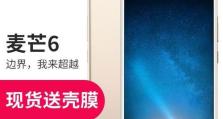使用UEFIU盘安装Win8系统的详细教程(轻松操作,快速安装Win8系统,让电脑焕发新生)
在现代计算机中,UEFI(统一的扩展固件接口)已经取代了传统的BIOS(基本输入输出系统)。通过使用UEFIU盘安装Win8系统,您可以在新电脑上获得更快的启动速度和更好的系统性能。本文将为您详细介绍如何使用UEFIU盘安装Win8系统,帮助您轻松完成安装过程。

一、准备工作
1.确认电脑支持UEFI
在开始安装前,您需要确认您的电脑支持UEFI。大多数新型电脑都已经默认支持UEFI,您可以通过查看计算机文档或联系厂商来确认。

2.下载并准备Win8系统镜像文件
在进行安装之前,您需要下载Win8系统的镜像文件,并将其保存在一个可访问的位置。
3.获取一个空白U盘

您需要准备一个至少容量为8GB的空白U盘,用于制作UEFI启动盘。
二、制作UEFI启动盘
1.格式化U盘
将U盘连接到计算机上,右键点击U盘并选择“格式化”选项,选择FAT32文件系统并开始格式化。
2.下载并安装Rufus工具
在制作UEFI启动盘的过程中,我们将使用Rufus工具来完成,您可以从官方网站下载并安装它。
3.启动Rufus工具
打开Rufus工具后,它会自动检测到连接的U盘。在“引导选择”选项中,选择“UEFI”模式。
4.选择Win8系统镜像文件
点击“选择”按钮,浏览到之前下载的Win8系统镜像文件,并选择它。
5.开始制作启动盘
点击“开始”按钮,Rufus工具将开始将Win8系统镜像文件写入U盘,并制作成UEFI启动盘。
三、配置电脑启动项
1.进入电脑的BIOS/UEFI设置
在重启电脑时,按下相应的热键(通常是F2、Delete或Esc)来进入电脑的BIOS/UEFI设置。
2.修改启动顺序
在BIOS/UEFI设置中,找到“启动”选项,并将UEFIU盘置于首位。保存设置并退出BIOS/UEFI设置。
四、安装Win8系统
1.插入制作好的UEFI启动盘
将制作好的UEFI启动盘插入电脑的USB接口。
2.重启电脑
关闭电脑,然后再次启动,计算机将自动从U盘启动。
3.进入Win8安装界面
当计算机成功从U盘启动后,您将看到Win8系统的安装界面。根据界面提示,选择相应的语言、时区和键盘布局。
4.安装Win8系统
点击“安装”按钮,系统将开始安装Win8。您需要按照提示完成系统的安装过程,并在需要时提供许可证密钥和其他设置。
5.完成安装
安装过程可能需要一些时间,请耐心等待。当系统安装完成后,您将看到一个“安装完成”的提示。此时,您可以重新启动电脑,并开始使用全新的Win8系统了!
通过使用UEFIU盘安装Win8系统,您可以轻松快速地为您的电脑安装全新的操作系统。只需按照本文所述的步骤进行操作,即可完成整个安装过程。希望本文对您有所帮助,祝您愉快地使用Win8系统!